Детайлни снимки са завладяващ елемент от автомобилната-фотография. Те ти позволяват да подчертеш красотата и фините характеристики на превозното средство и да ги покажеш артистично. За да направиш тези кадри перфектни, допълнителната обработка е задължителна. В това ръководство ще ти покажа стъпките, които можеш да предприемеш в Lightroom и Photoshop, за да издигнеш детайлните си снимки на следващо ниво.
Най-важни изводи
- Използвай Lightroom за основни корекции като експозиция, контраст и яснота.
- Използвай Photoshop, за да премахнеш нежелани елементи и да усъвършенстваш снимките си.
- Креативността и индивидуалните настройки са решаващи за успешни детайлни снимки.
Стъпка по стъпка ръководство
Подготовка на изображението в Lightroom
Започни с импортиране на снимката си в Lightroom. Избери детайлния кадър, който искаш да редактираш. След като изображението се зареди, настрой баланса на бялото на около 5000 Келвина, за да постигнеш естествен ефект на дневна светлина. Тази настройка гарантира, че цветовете на снимката ще се покажат вярно.
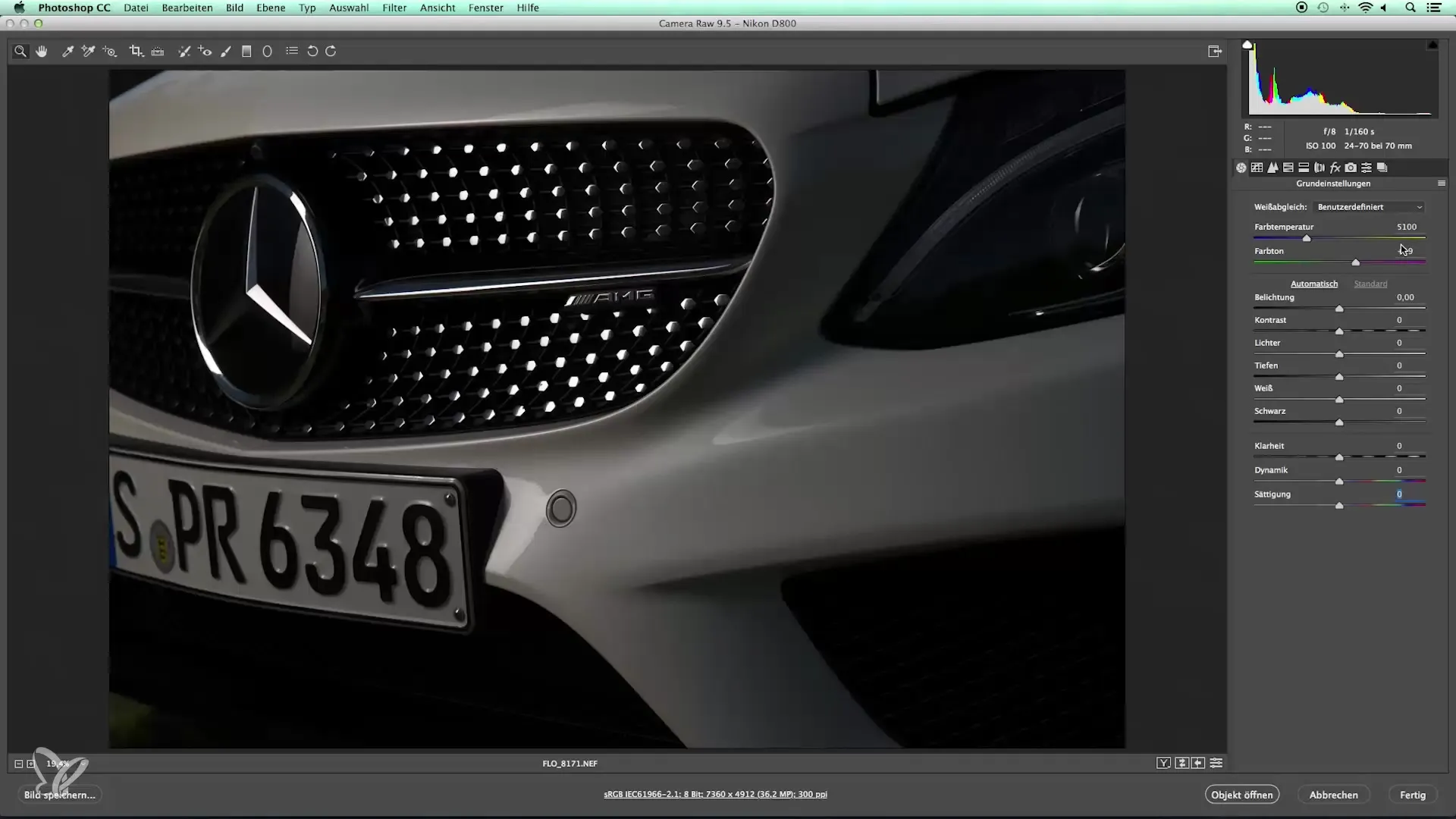
Регулиране на експозицията и контраста
В следващата стъпка се съсредоточи върху оптимизирането на експозицията. Увеличи малко експозицията, за да постигнеш балансирана яркост на изображението. Контрастът и яснота са от съществено значение за детайлните снимки; повиши контраста до 50, за да откроиш дълбоките тонове и да направиш кадъра по-жив.
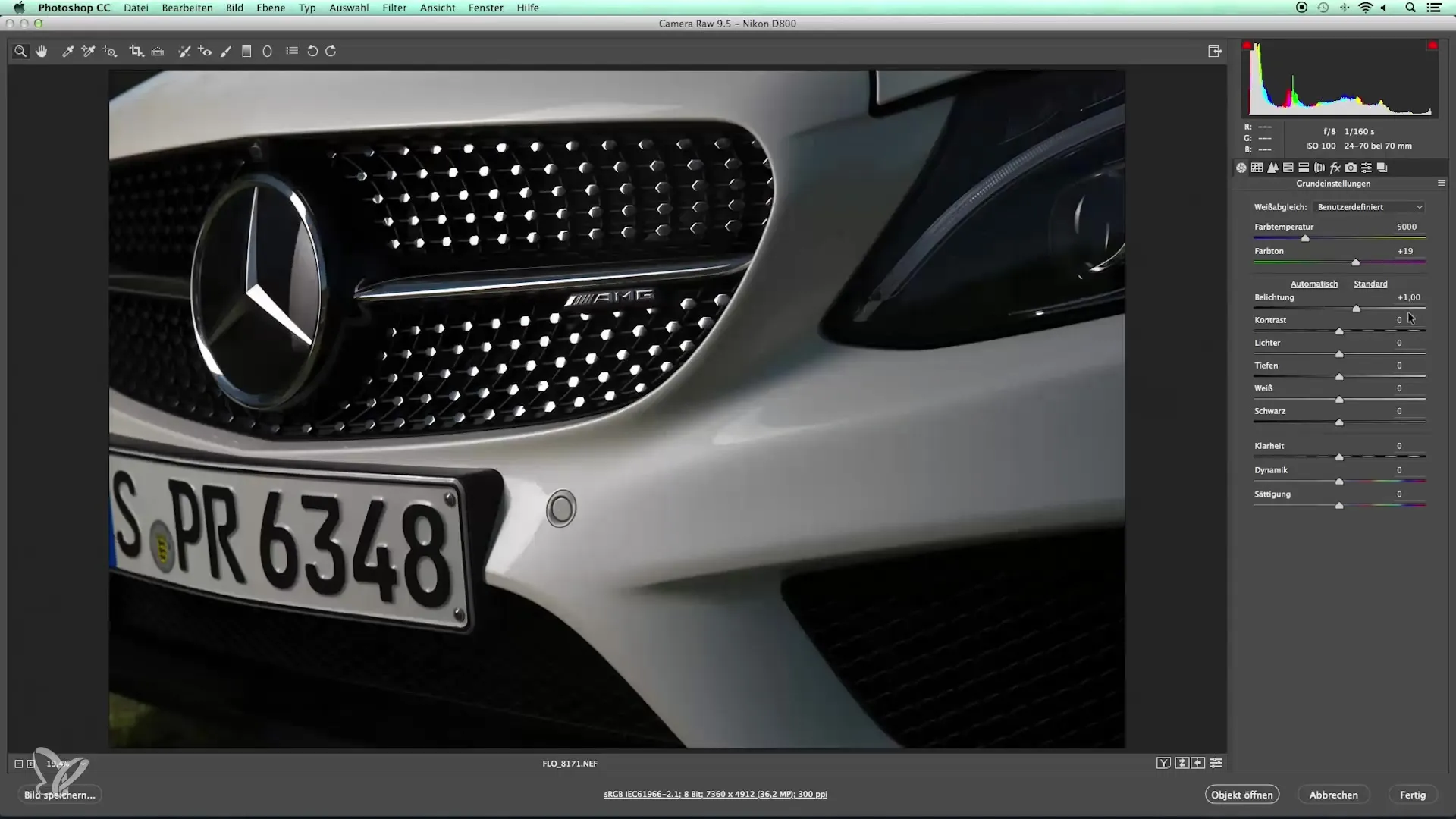
Регулиране на динамика и наситеност
Тъй като работиш с бял автомобил, е препоръчително да намалиш динамиката и наситеността леко. С тази настройка ще избегнеш нежелани прехвърляния на цветове и ще осигуриш ярки, чисти тонове.
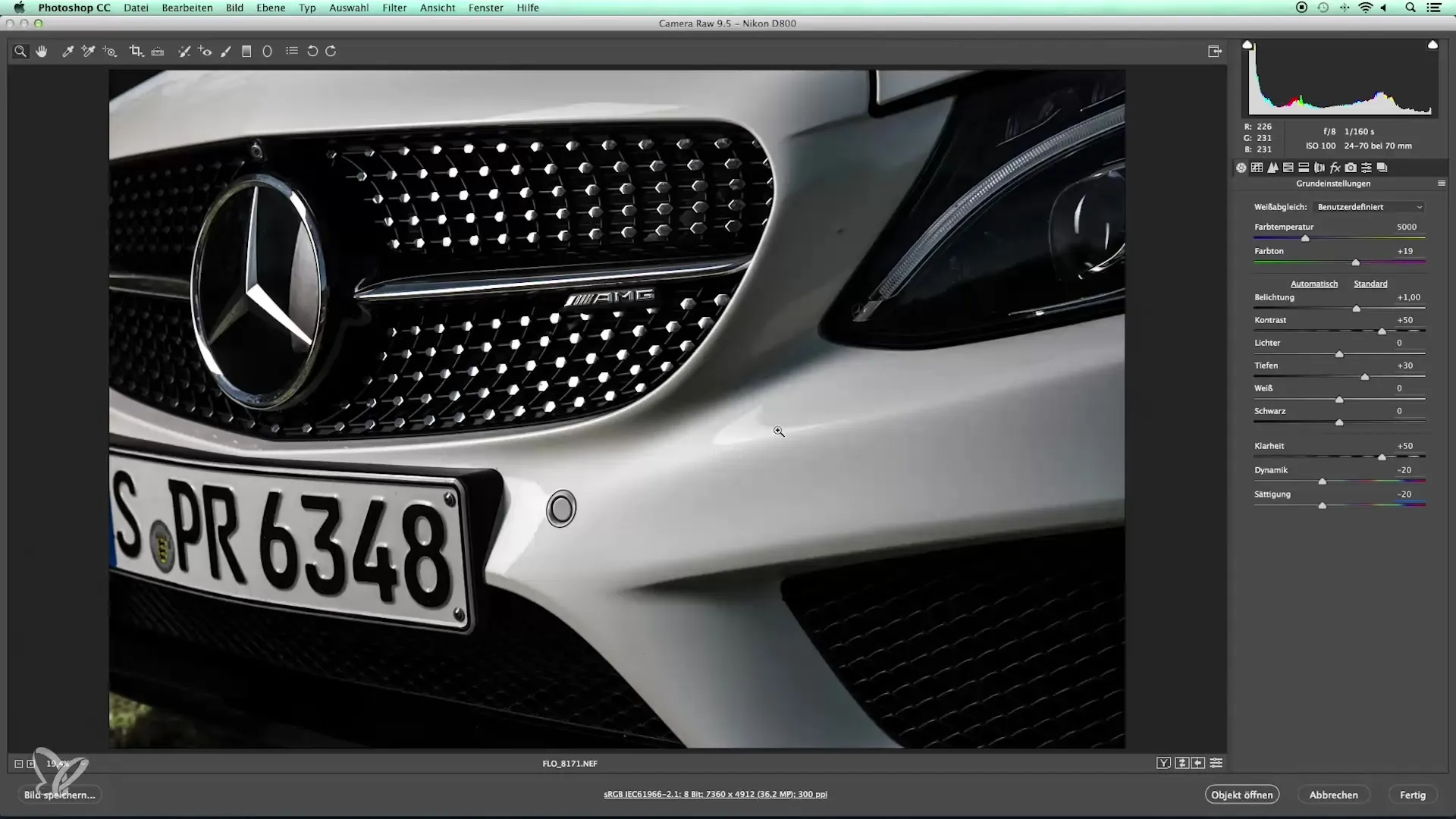
Настройка на кривата на тоновете и острота
Премини към настройката на кривата за тоново разделяне. Тук можеш да увеличиш средния контраст, което ще обогати изображението. Внимавай да оставиш остротата на около 60–70, за да подчертеш фините детайли, без да прекаляваш с естествените линии.
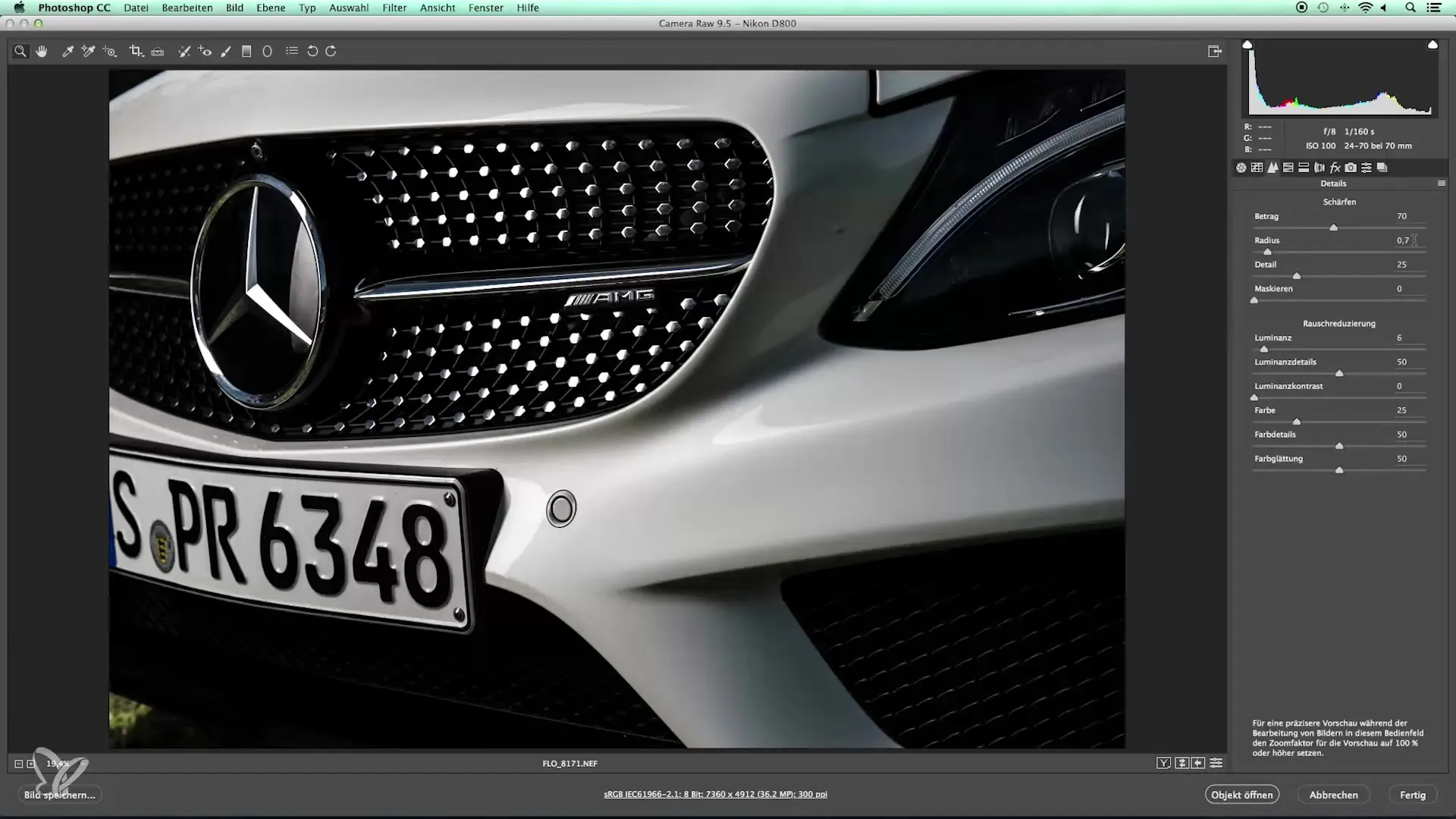
Пикселови слоеве в Photoshop
Сега отвори изображението в Photoshop за финализиране. Първо завърти и изрежи кадъра така, че фокусът да е перфектно върху детайлите, като логото AMG. Тук можеш да проявиш креативност и да избереш привлекателна композиция.
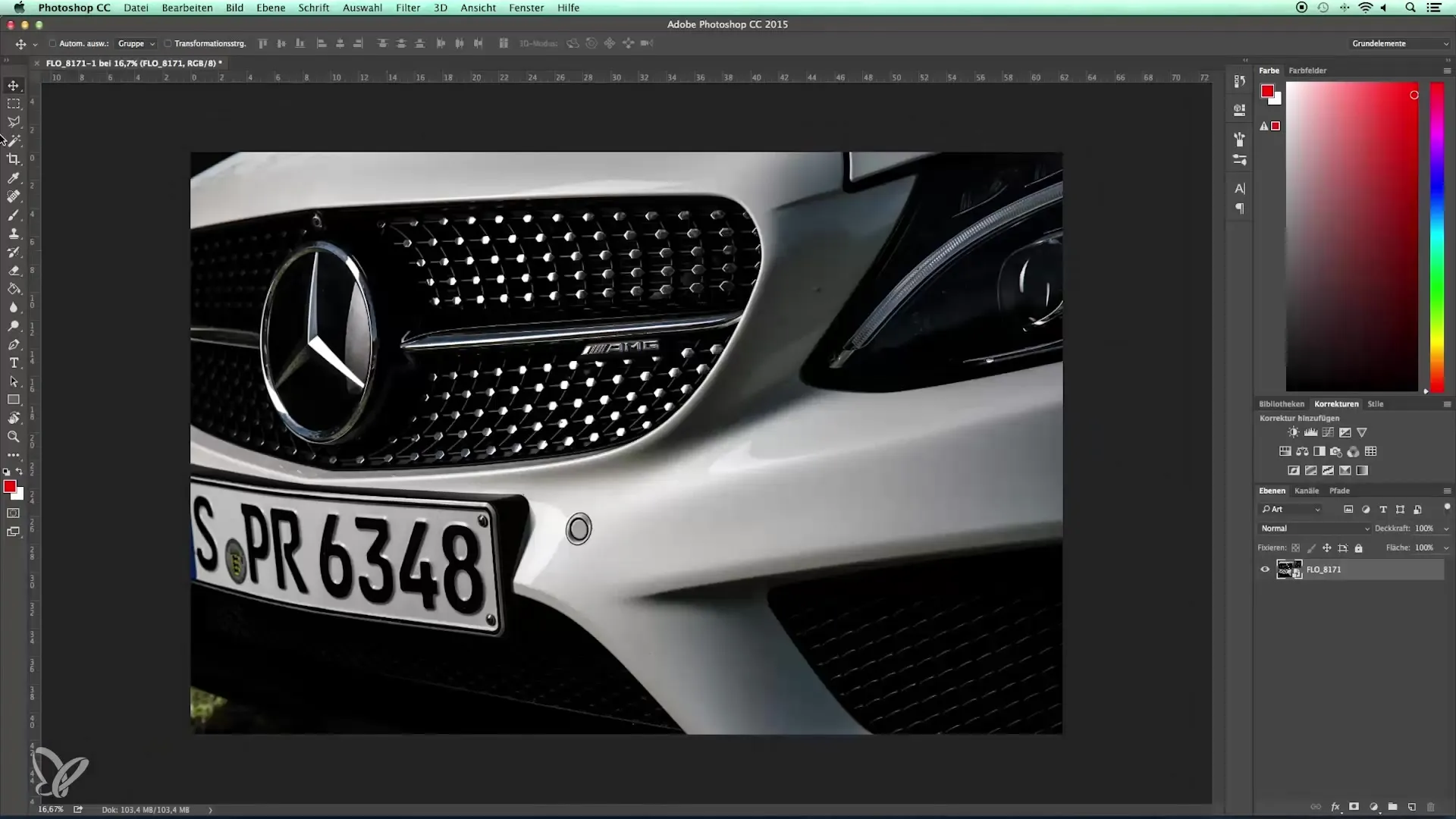
Премахване на замърсявания и несъвършенства
Ако по време на заснемането в кадъра са попаднали дребни нарушители като мухи или други обекти, вече можеш да ги отстраниш. Заключи слоя и използвай инструмента Clone Stamp или Healing Brush, за да коригираш несъвършенствата целенасочено. Това ще осигури чист и привлекателен вид на мотива ти.

Последни корекции и ретуш
Накрая е добре да подложиш изображението на лека ретуш. Обърни внимание на фини детайли, които могат да подобрят цялостния вид. Макар това да е трудоемка работа, тя прави най-голямата разлика в качеството на твоите детайлни снимки.

Обобщение – Въведение в автомобилната фотография – Обработка на детайлния кадър
Чрез комбинацията от Lightroom и Photoshop можеш значително да повишиш качеството на детайлните си снимки. Като обърнеш внимание на експозицията, контраста и креативната ретуш, ще имаш възможност да създадеш впечатляващи изображения, които отразяват същността на автомобила ти.
Често задавани въпроси
Кой е идеалният баланс на бялото за детайлни снимки на автомобили?Стойност около 5000 Келвина осигурява естествен ефект на дневна светлина.
Как мога да премахна нежелани елементи от изображението?Използвай инструмента Clone Stamp или Healing Brush в Photoshop, за да коригираш несъвършенствата.
Какво влияние оказва остротата върху детайлните снимки?Острота от 60 до 70 подчертава детайлите, без да прави изображението неестествено.
Колко важна е наситеността за снимки на бял автомобил?Препоръчително е да намалиш наситеността леко, за да избегнеш цветови изкривявания.


